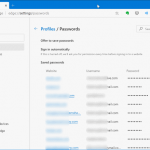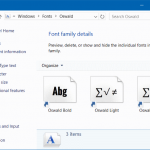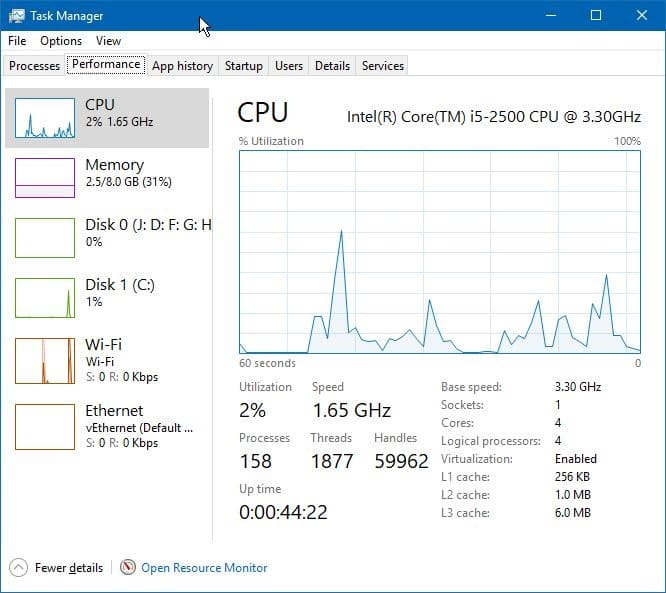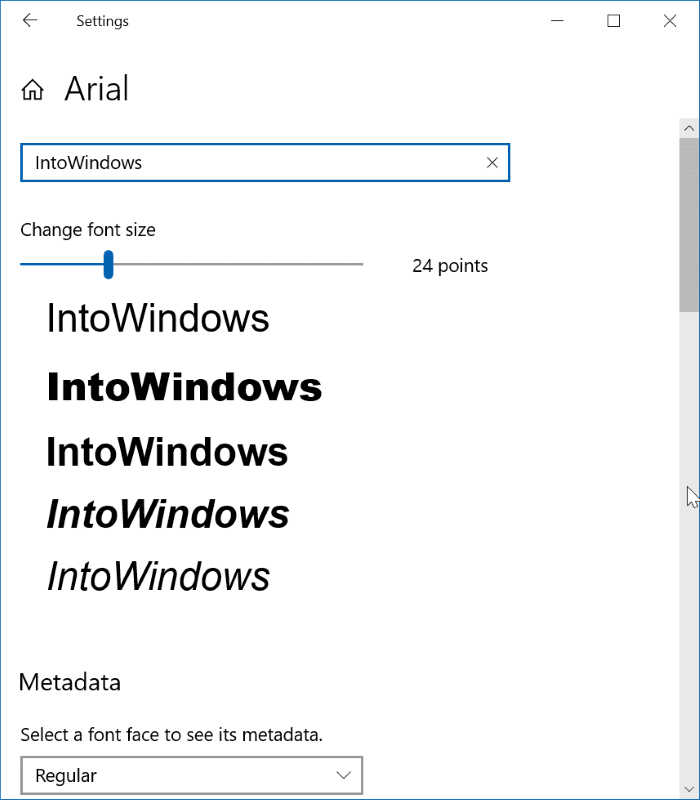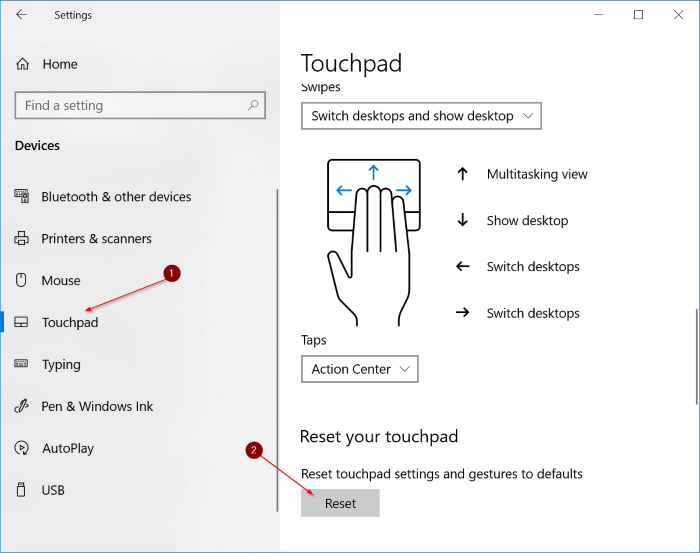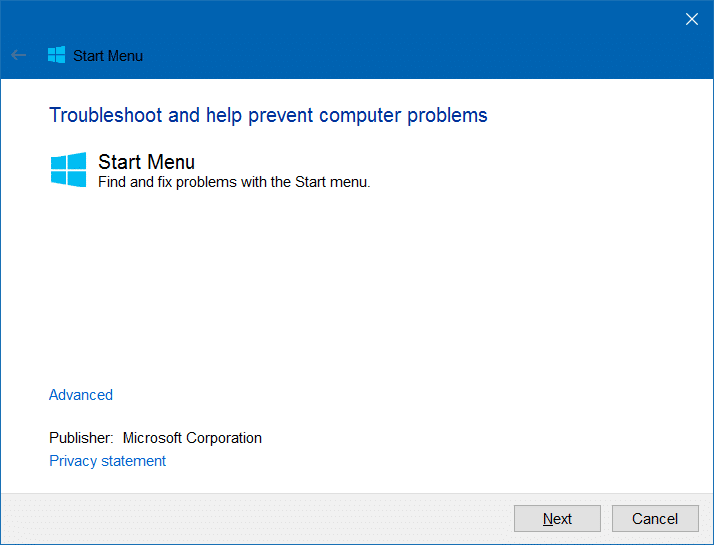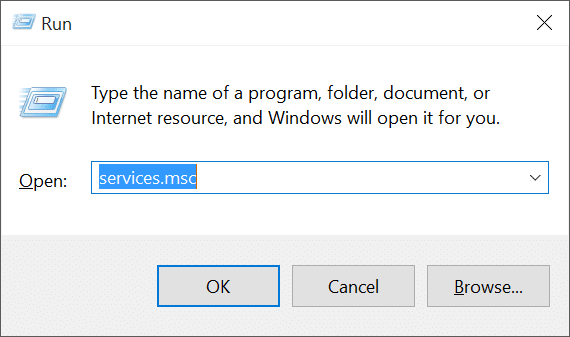Les mises à jour pour le système d’exploitation Windows 10 ne sont pas quelque chose dont vous devez vous inquiéter terriblement car Windows Update télécharge et installe automatiquement les mises à jour disponibles en arrière-plan. Et la meilleure partie est que Windows 10 ne vous oblige pas à redémarrer votre PC au milieu de quelque chose juste après l’installation des mises à jour.
Parfois, lors du téléchargement et de l’installation des mises à jour, vous pouvez remarquer que Windows Update s’est écrasé à 0%, 30% ou 99% sans afficher d’erreurs spécifiques. Lorsque Windows Update est bloqué sur un certain chiffre sans progression, il n’affiche généralement aucune erreur. Étant donné que Windows Update n’affiche pas d’erreur, les utilisateurs ont du mal à diagnostiquer le problème.
Si Windows Update sur votre PC Windows 10 est bloqué sur une certaine quantité pendant des heures, vous pouvez utiliser les instructions fournies ci-dessous pour télécharger et installer les mises à jour disponibles sans aucun problème.
Redémarrez votre PC et vérifiez à nouveau les mises à jour
Si Windows Update est bloqué sur un certain chiffre pendant plus d’une heure, nous vous recommandons de redémarrer votre PC une fois, puis de vous connecter paramètres application> Mise à jour et sécurité > Windows Update et cliquez Rechercher des mises à jour bouton. Cette méthode ne fonctionne pas toujours, mais c’est toujours une bonne idée de redémarrer votre PC lorsqu’un problème survient avec Windows.
Exécutez l’outil de dépannage officiel de Windows Update
Saviez-vous qu’il existe un utilitaire de résolution des problèmes Windows Update fourni avec Windows 10 pour résoudre les problèmes courants de Windows Update? Reportez-vous à notre article de dépannage Windows Update pour Windows 10 pour savoir comment exécuter et utiliser l’utilitaire de résolution des problèmes Windows Update dans Windows 10 pour résoudre les problèmes de Windows Update.
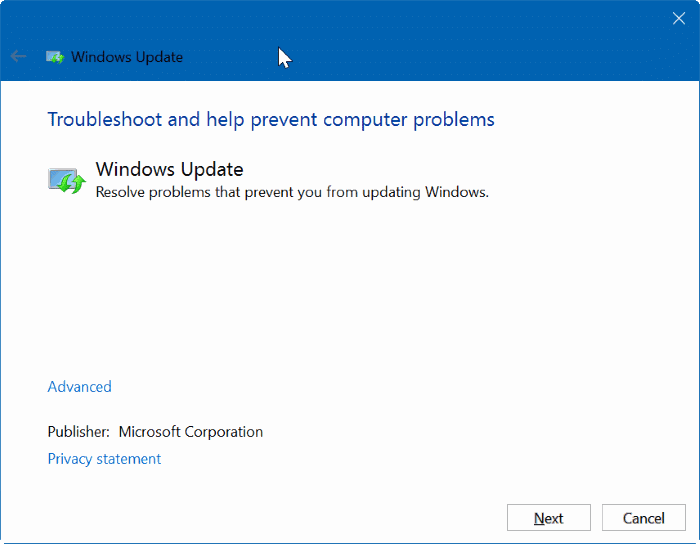
Effacer le cache de Windows Update pour corriger les téléchargements bloqués de Windows Update
Si le problème persiste même après avoir essayé les méthodes ci-dessus, la suppression du cache de Windows Update devrait résoudre le problème. Voici comment y parvenir:
Étape 1: Ouvrez l’invite de commande en tant qu’administrateur. Il existe de nombreuses façons de procéder ouvrez l’invite de commande en tant qu’administrateur. Le moyen le plus simple est de taper CMD dans le champ de recherche Démarrer / barre des tâches, clic-droit dans l’entrée d’invite de commandes, puis cliquez sur Exécuter en tant qu’administrateur option. Cliquez sur le bouton Oui si l’invite Contrôle de compte d’utilisateur s’affiche.
Étape 2: Dans la fenêtre d’invite de commandes, exécutez les commandes suivantes:
arrêt net wuauserv
Appuyez sur la touche Entrée pour exécuter la commande.
bit d’arrêt net
Appuyez sur Entrée pour exécuter la commande.
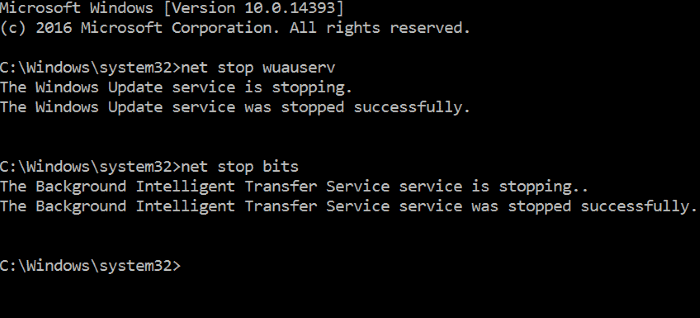
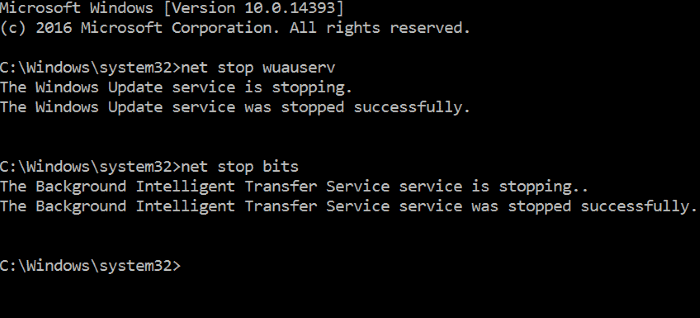
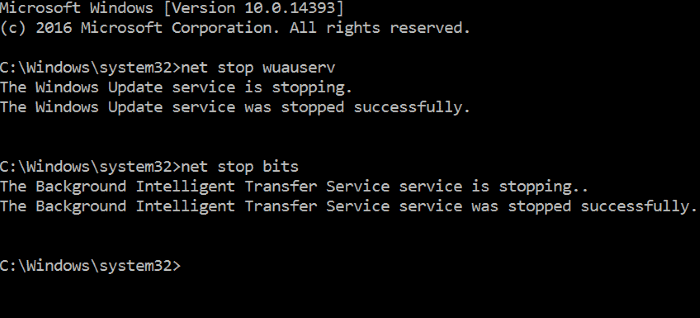
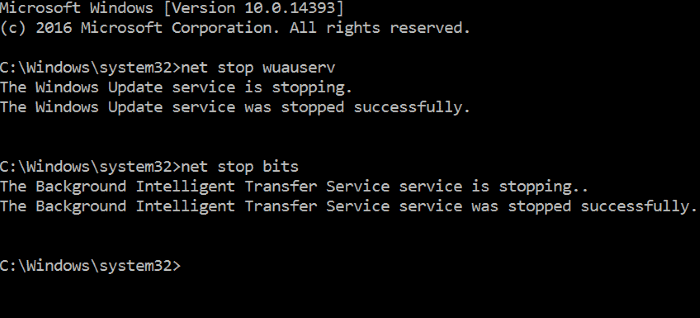
Une fois que les deux commandes ont été exécutées, réduisez simplement l’invite de commandes dans la barre des tâches car vous devez exécuter deux autres commandes plus tard.
Étape 3: Ensuite, allez au chemin suivant:
C: Windows SoftwareDistribution
Dans le chemin ci-dessus, “C” est la lettre du lecteur où Windows 10 est installé. S’il a été installé sur le lecteur “D”, le chemin sera D: Windows SoftwareDistribution.
Étape 4: Sélectionnez tous les fichiers et dossiers dans le dossier SoftwareDistribution à l’aide de la touche de raccourci Ctrl + A, puis appuyez sur le bouton Supprimer pour supprimer tous ces fichiers et dossiers. Cliquez sur le bouton Continuer si une boîte de dialogue de confirmation s’affiche.
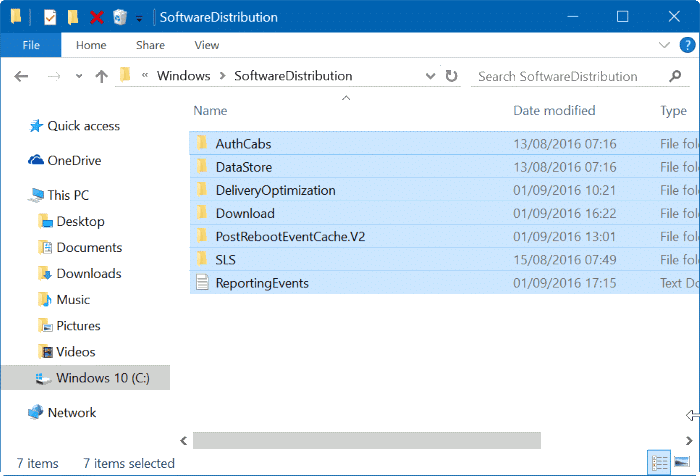
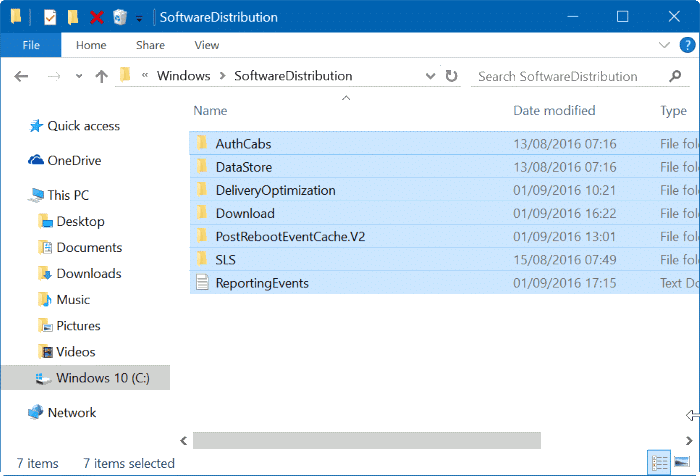
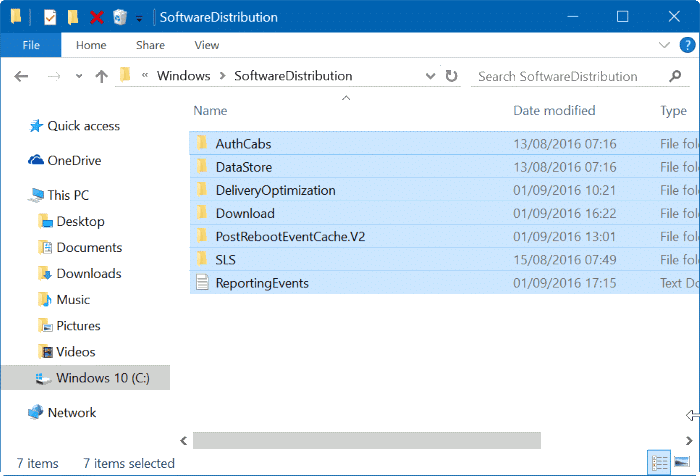
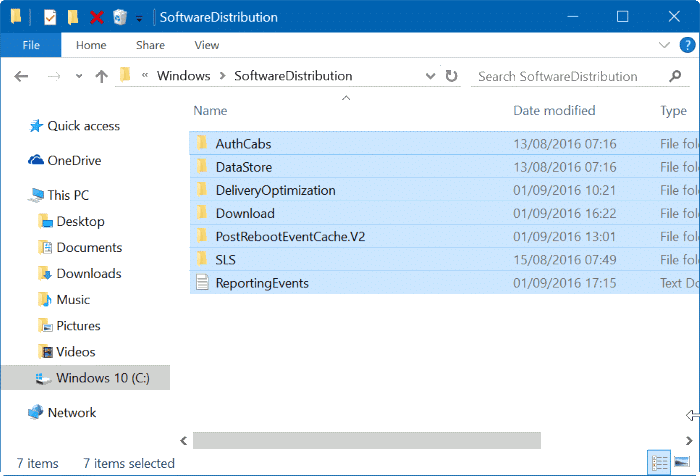
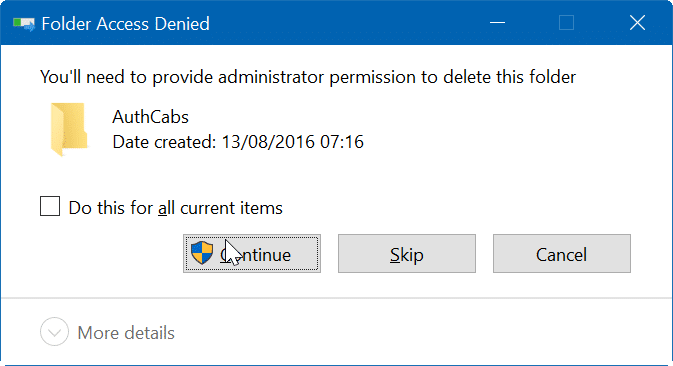
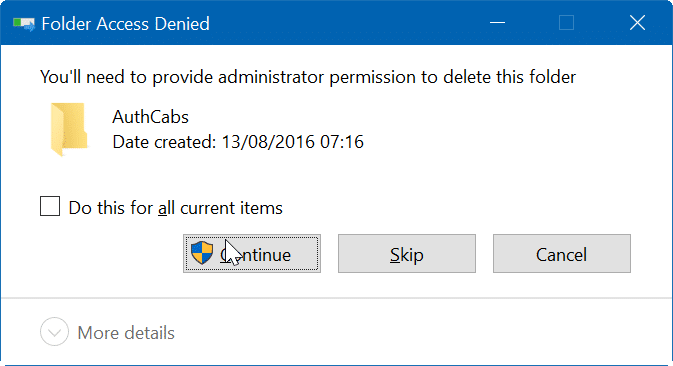
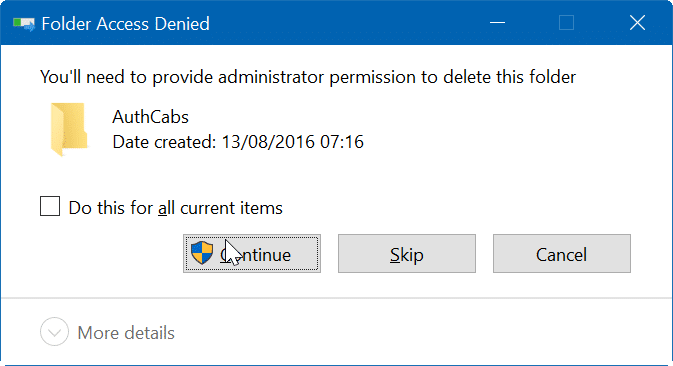
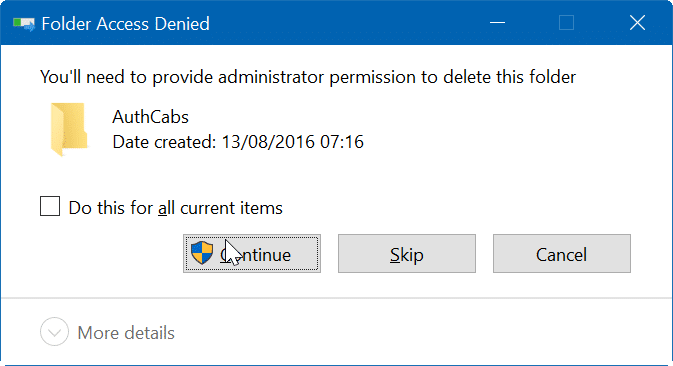
Si vous ne parvenez pas à supprimer un ou plusieurs fichiers ou dossiers, redémarrez votre PC et suivez à nouveau les instructions.
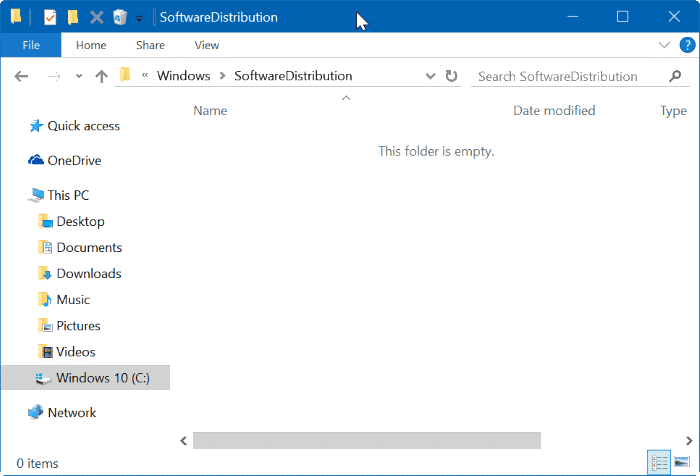
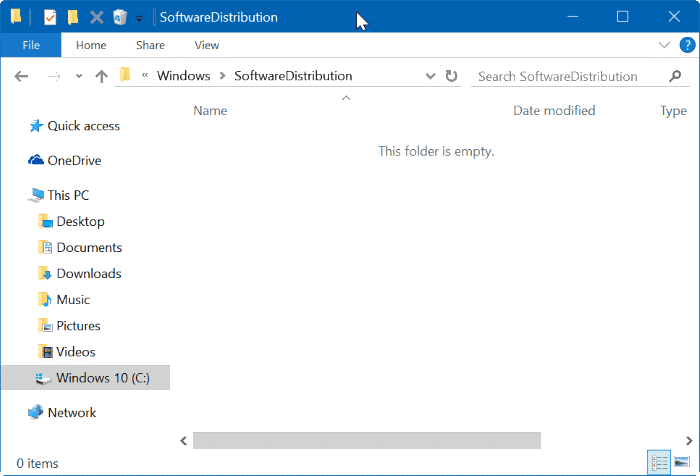
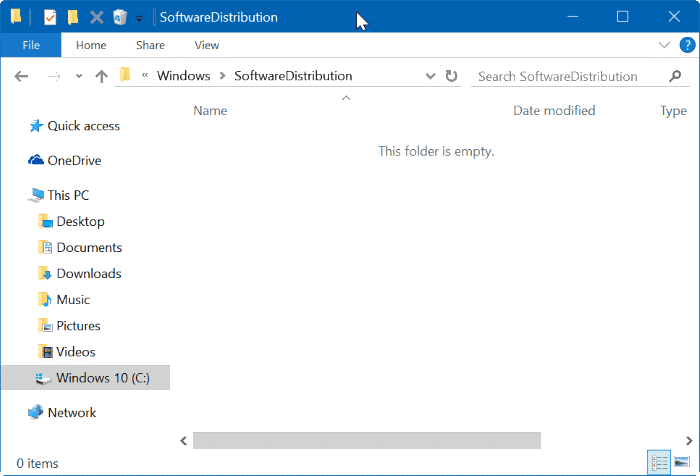
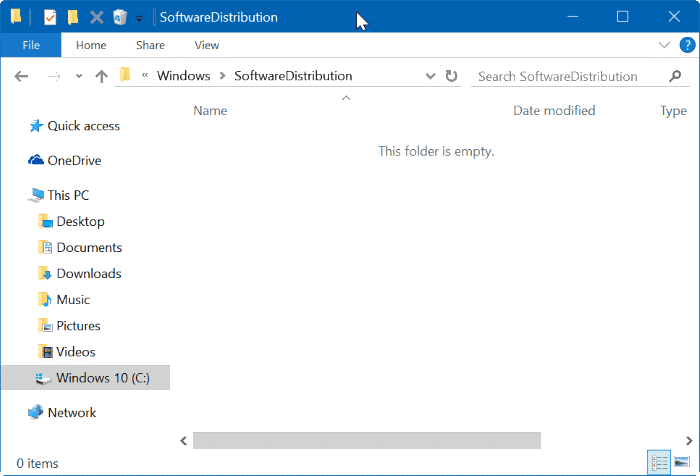
Étape 5: Maximisez l’invite de commande et exécutez les commandes suivantes:
net start wuauserv
Appuyez sur la touche Entrée pour exécuter la commande.
bit de démarrage du réseau
Appuyez sur la touche Entrée.
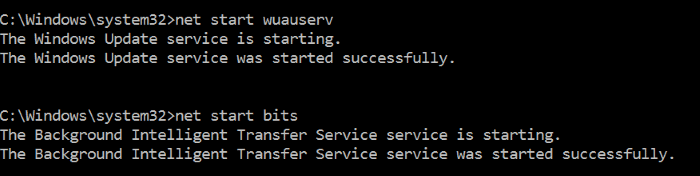
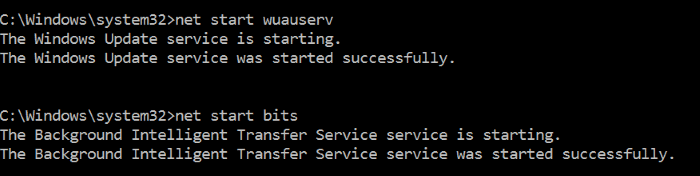
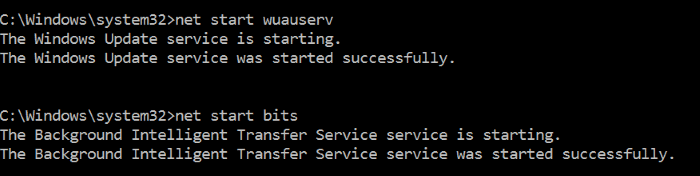
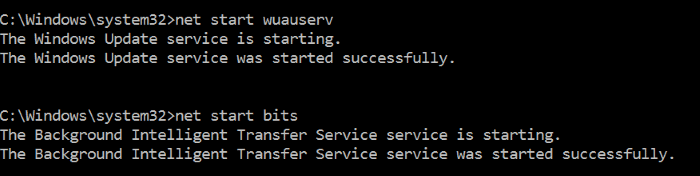
Étape 6: Ouvert paramètres app et allez à Mise à jour et sécurité > Windows Update et cliquez Rechercher des mises à jour pour recommencer le téléchargement et l’installation des mises à jour.
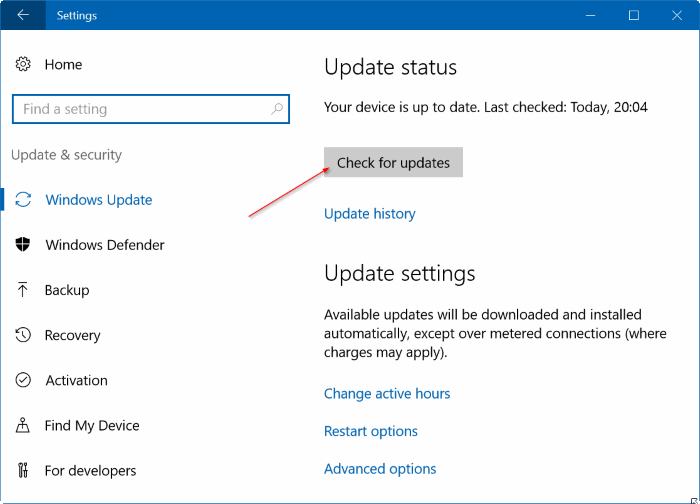
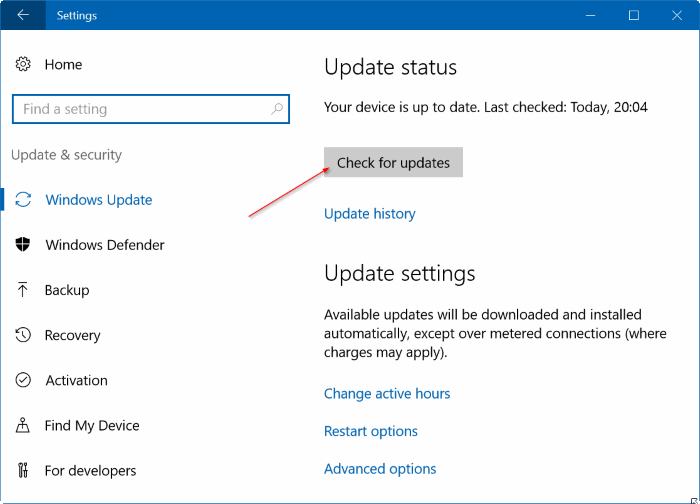
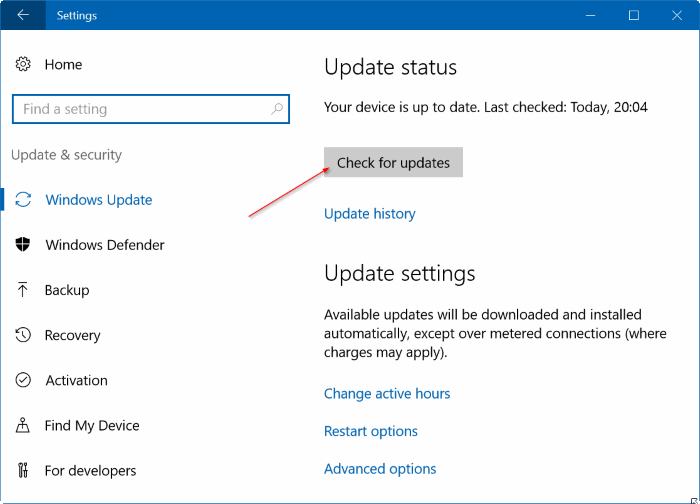
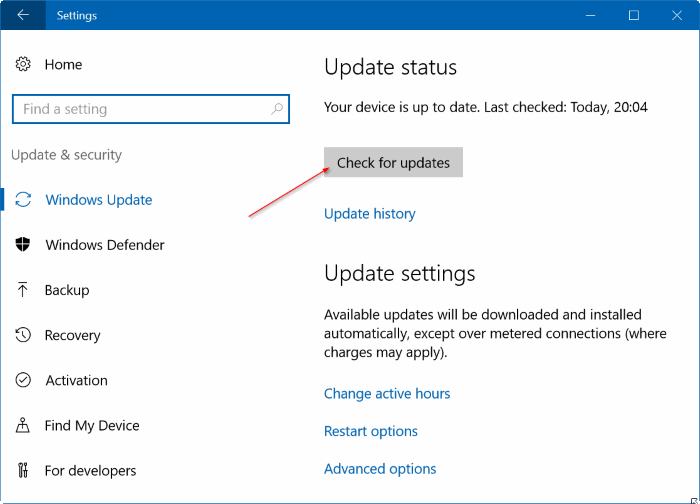
J’espère que cela vous aidera à résoudre le problème!